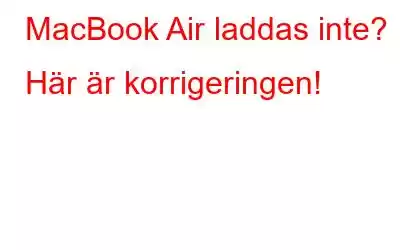När du funderar på att köpa en ny bärbar dator som är snygg, kraftfull och pålitlig, är MacBook Air ett anständigt val. Ja, det är det perfekta alternativet eftersom den utmärker sig på alla fronter när den vägs när det gäller hastighet, prestanda eller hållbarhet.
MacBook Air är Apples tunnaste och lättaste enhet som kommer överladdad med ett kraftfullt M1-chip. M1-chippet förbättrar din Macs prestanda och gör den 3,5 gånger snabbare. Det låter dig köra flera uppgifter med kärneffektivitet samtidigt. MacBook Air lovar att leverera en någorlunda optimal batteritid på 18 timmar. Men ingen bärbar dator eller enhet du köper kräver en bra laddningsrutin.
Bildkälla: Digital TrendsMacBook laddas inte? Slutade din MacBooks batteri att laddas även när den var ansluten till ström? Oroa dig inte. Vi har dig täckt. I det här inlägget har vi listat en handfull lösningar som du kan använda för att fixa MacBook som inte laddar problem. Så om du råkar äga någon av nedanstående MacBook Air-modeller kan du se den här guiden för att lösa problemet:
- MacBook Air 2020 med M1-chip.
- MacBook Air 2018 Intel.
- MacBook Air 2017 Intel.
- MacBook Air 2015 Intel.
Låt oss utforska dessa lösningar så att du kan få din Macs batteritid kommer igång igen på nolltid.
Läs även: Din Macbook Pro laddas inte? Så här åtgärdar du!
Varför laddas inte MacBook Air?MacBook Air-modeller är ganska hållbara. Enligt experterna är MacBooks Air-batteri bra att använda i cirka 1000 cykler, och efter det börjar batteriets prestanda långsamt tömmas enligt din användning. Men om du nyligen har köpt en ny enhet och om den inte kan laddas, är här några av de vanligaste anledningarna till att du stöter på det här problemet.
- Korrupta systeminställningar.
- Felaktig strömkabel.
- Inkompatibel adapter.
- MacBook har fastnat i lågströmsläge.
Du kan använda de nedan angivna felsökningsmetoderna för att åtgärda problemet med att MacBook Air inte laddar.
Hur kontrollerar jag batteristatusen på MacBook Air?Följ dessa snabba steg för att kontrollera batteristatusen på Mac:
Knacka på Apple-ikonen på den övre menyraden och välj "Om den här Macen."
Knacka på knappen "Systemrapport". Växla till fliken "Ström" från den vänstra menyrutan.
Kontrollera nu maxkapacitetsvärdet för batteriets hälsa. Om batteriets hälsa ca hastigheten är under 85 %, vi rekommenderar att du besöker en närliggande Apple Store och kontrollerar din enhet. Men om värdet är över 85 % kan du använda metoderna nedan för att utföra felsökning i slutet.
Läs även: Så här åtgärdar du en bärbar dator med Windows 10 som är ansluten laddas inte
Hur åtgärdar du problemet med att MacBook Air inte laddar?
MacBook Air 2020 (med M1-chip)
Lösning 1: Inaktivera optimerad batteriladdning
Knacka på Apple-ikonen i den övre menyraden och välj Systeminställningar > Batteri.
Byt till avsnittet "Batteri" från den vänstra menyrutan.
Avmarkera nu alternativet "Optimerad batteriladdning" i inställningsfönstret.
Starta om din Mac, anslut den till en strömkälla och kontrollera om batteriet fungerar igen.
Lösning 2: Stäng AV lågströmsläget
Precis som iOS har ett dedikerat lågströmsläge, introducerade Apple det också på MacBooks och macOS Monterey-uppdateringen. Lågeffektläget minskar energiförbrukningen för din MacBook genom att sänka ljusstyrkan, minska processorklockans hastighet och så vidare. I vårt nästa hack kommer vi att försöka stänga av lågströmsläget på Mac och se om det hjälper.
Knacka på batteriikonen i det övre högra hörnet av menyraden och välj "Batteriinställningar" .”
Växla till avsnittet "Strömadapter" med från den vänstra menyrutan i Batteriinställningarna.
Avmarkera alternativet "Low Power Mode" för att stänga av den.
Läs även: Så här åtgärdar du problem med sidovagn som inte fungerar på iPad och macOS
MacBook Air (2018, 2017 och 2015 Intel-baserade modeller)
Lösning 1: Återställ NVRAM
NVRAM, aka det icke-flyktiga direktminnet på RAM, är ansvarigt för att lagra viktiga systeminställningar som information relaterad till tidszon, startdisk, ljud och så vidare. Att återställa NVRAM på MacBook Air-modeller (Intel-baserad) kan hjälpa till att lösa problemet. Varsågod!
Stäng av din Mac. Tryck på strömknappen för att slå PÅ din MacBook Air-enhet.
Tryck och håll ner tangentkombinationen Kommando + Alternativ + P + R i cirka 20-22 sekunder efter att enheten har startat om. Släpper knapparna när du ser Apple-logotypen på skärmen.
När NVRAM har återställts, anslut din Mac till en strömkälla och kontrollera om problemet löstes.
Läs även: MacBooks Wi-Fi fungerar inte? Här är några snabba lösningar
MacBook Air (alla modeller)
Oavsett vilket MacBook Air-läge Om du äger kan några allmänna tips och tricks hjälpa.
Kontrollera strömkabeln och laddningsadaptern
Först till allt, som de säger! Innan du börjar oroa dig för att byta ut din Macs batteri, här är något du kan prova.
Bildkälla: Apple ToolboxDu måste se till att din MacBook är väl ansluten till en strömkälla. Se bara till att adaptern inte är lös och att kabeln inte har manipulerats. Du kan också prova att använda ett alternativt eluttag, adapter eller kabel för att säkerställa att alla fysiska anslutningar är på plats.
Kyl ner din enhet
Är överhettas din MacBook? Om ja, kyl sedan ner enheten en stund. När du arbetar med avancerade verktyg som videoredigeringsprogram eller spelar spel kan din MacBook vid något tillfälle börja överhettas. Avsluta därför alla program, stäng av din Mac och stäng sedan av den efter ett tag. Sätt tillbaka din MacBook Air och kontrollera om problemet löstes.
Slutsats
Här är några enkla men effektiva lösningar för att åtgärda problemet med att MacBook Air inte laddas. Du kan använda dessa metoder för att utföra grundläggande felsökning för att lösa batteriladdningsproblem.
Var det här inlägget till hjälp? Låt oss veta vilken metod som gjorde susen för dig. Dela gärna med dig av dina tankar i kommentarsfältet!
Läs: 0